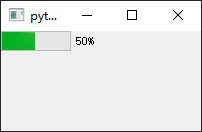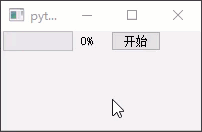PySide2基础篇(十)——QProgressBar运用
前言:
阅读这篇文章我能学到什么?
进度条常用语表示人物执行的进度,也是常用的控件。请阅读这篇文章学习它。
1 创建进度条
PySide2提供了类QProgressBar进行进度条控件的创建。
代码示例:
1
2
3
4
5
6
7
8
9
10
11
12
13
| from PySide2.QtWidgets import QApplication, QMainWindow, QProgressBar
app = QApplication([])
MainWindow = QMainWindow()
ProgressBar = QProgressBar(MainWindow)
ProgressBar.resize(100, 20)
ProgressBar.setRange(0, 100)
ProgressBar.setValue(50)
MainWindow.show()
app.exec_()
|
运行结果:
PySide2基础篇(十)——QProgressBar运用
前言:
阅读这篇文章我能学到什么?
进度条常用语表示人物执行的进度,也是常用的控件。请阅读这篇文章学习它。
1 创建进度条
PySide2提供了类QProgressBar进行进度条控件的创建。
代码示例:
1
2
3
4
5
6
7
8
9
10
11
12
13
| from PySide2.QtWidgets import QApplication, QMainWindow, QProgressBar
app = QApplication([])
MainWindow = QMainWindow()
ProgressBar = QProgressBar(MainWindow)
ProgressBar.resize(100, 20)
ProgressBar.setRange(0, 100)
ProgressBar.setValue(50)
MainWindow.show()
app.exec_()
|
运行结果:

1 演示动态进度条
通过方法setRange()进行数值范围设置,方法setValue可设置进度条当前值
代码示例:
1
2
3
4
5
6
7
8
9
10
11
12
13
14
15
16
17
18
19
20
21
22
23
24
25
26
27
28
29
30
31
| import time
from PySide2.QtWidgets import QApplication, QMainWindow, QProgressBar, QPushButton
from PySide2.QtCore import Slot
app = QApplication([])
MainWindow = QMainWindow()
ProgressBar = QProgressBar(MainWindow)
ProgressBar.move(2, 0)
ProgressBar.resize(100, 20)
ProgressBar.setRange(0, 100)
ProgressBar.setValue(0)
PushButton = QPushButton(MainWindow)
PushButton.setText("开始")
PushButton.move(110, 0)
PushButton.resize(50, 20)
@Slot()
def TestProgressBar():
for Percent in range(100 + 1):
ProgressBar.setValue(Percent)
time.sleep(0.05)
ProgressBar.reset()
PushButton.clicked.connect(TestProgressBar)
MainWindow.show()
app.exec_()
|
运行结果:

1 演示动态进度条
通过方法setRange()进行数值范围设置,方法setValue可设置进度条当前值
代码示例:
1
2
3
4
5
6
7
8
9
10
11
12
13
14
15
16
17
18
19
20
21
22
23
24
25
26
27
28
29
30
31
| import time
from PySide2.QtWidgets import QApplication, QMainWindow, QProgressBar, QPushButton
from PySide2.QtCore import Slot
app = QApplication([])
MainWindow = QMainWindow()
ProgressBar = QProgressBar(MainWindow)
ProgressBar.move(2, 0)
ProgressBar.resize(100, 20)
ProgressBar.setRange(0, 100)
ProgressBar.setValue(0)
PushButton = QPushButton(MainWindow)
PushButton.setText("开始")
PushButton.move(110, 0)
PushButton.resize(50, 20)
@Slot()
def TestProgressBar():
for Percent in range(100 + 1):
ProgressBar.setValue(Percent)
time.sleep(0.05)
ProgressBar.reset()
PushButton.clicked.connect(TestProgressBar)
MainWindow.show()
app.exec_()
|
运行结果:
PySide2基础篇(十)——QProgressBar运用
前言:
阅读这篇文章我能学到什么?
进度条常用语表示人物执行的进度,也是常用的控件。请阅读这篇文章学习它。
1 创建进度条
PySide2提供了类QProgressBar进行进度条控件的创建。
代码示例:
1
2
3
4
5
6
7
8
9
10
11
12
13
| from PySide2.QtWidgets import QApplication, QMainWindow, QProgressBar
app = QApplication([])
MainWindow = QMainWindow()
ProgressBar = QProgressBar(MainWindow)
ProgressBar.resize(100, 20)
ProgressBar.setRange(0, 100)
ProgressBar.setValue(50)
MainWindow.show()
app.exec_()
|
运行结果:

1 演示动态进度条
通过方法setRange()进行数值范围设置,方法setValue可设置进度条当前值
代码示例:
1
2
3
4
5
6
7
8
9
10
11
12
13
14
15
16
17
18
19
20
21
22
23
24
25
26
27
28
29
30
31
| import time
from PySide2.QtWidgets import QApplication, QMainWindow, QProgressBar, QPushButton
from PySide2.QtCore import Slot
app = QApplication([])
MainWindow = QMainWindow()
ProgressBar = QProgressBar(MainWindow)
ProgressBar.move(2, 0)
ProgressBar.resize(100, 20)
ProgressBar.setRange(0, 100)
ProgressBar.setValue(0)
PushButton = QPushButton(MainWindow)
PushButton.setText("开始")
PushButton.move(110, 0)
PushButton.resize(50, 20)
@Slot()
def TestProgressBar():
for Percent in range(100 + 1):
ProgressBar.setValue(Percent)
time.sleep(0.05)
ProgressBar.reset()
PushButton.clicked.connect(TestProgressBar)
MainWindow.show()
app.exec_()
|
运行结果: